Chargement et téléchargement de jeux de données volumineux
La taille de fichier est limitée pour le chargement des données lors du partage d'un service de géotraitement et pour le téléchargement des données en sortie lors de l'exécution du service de géotraitement. La limite dépend de la taille du segment de mémoire du serveur fédéré qui héberge le service de géotraitement. La taille du segment de mémoire du serveur par défaut est de 64 Mo. Elle peut être modifiée par l'administrateur du serveur si cela est nécessaire. Demandez à l'administrateur du serveur d'augmenter la taille du segment de mémoire dans les cas suivants :
- Chargement des données raster d'une taille supérieure à 64 Mo
- Chargement des données d'entité d'une taille proche ou supérieure à 64 Mo
- Téléchargement des données d'entité d'une taille proche ou supérieure à 64 Mo
Lorsque vous téléchargez des données d'entité volumineuses, le nombre maximal d'enregistrements renvoyés par le serveur doit également être pris en compte. Le nombre d'enregistrements par défaut est de 1 000. Si le nombre d’enregistrements renvoyés est supérieur à 1 000, vous pouvez procéder comme suit :
- Réinitialisez le nombre maximal d’enregistrements à partir de la fenêtre Configuration de la fenêtre Publish Geoprocessing Service (Publier le service de géotraitement) lors de la publication.
- Si vous n’effectuez pas cette réinitialisation au cours du partage, les données ne sont pas téléchargées et l’exécution du service de géotraitement déclenche le message data exceeds transfer limit (Limite de transfert des données) dans l’historique du géotraitement. Vous devez vous connecter au gestionnaire du serveur et réinitialiser le nombre maximal d’enregistrements du service de géotraitement.
Pour en savoir plus sur la relation entre la taille du segment de mémoire et le chargement et le téléchargement de jeux de données volumineux, reportez-vous à la rubrique Paramètres avancés du service de géotraitement : taille du segment de mémoire.
Import de jeux de données volumineux depuis une application Web
Les applications Web utilise l'opération Téléchargements REST (Representational State Transfer) pour importer des fichiers. Cette fonctionnalité est définie par l’option Service Editor Capabiltities (Fonctionnalités de l’éditeur de service) Geoprocessing Operations allowed (Opérations de géotraitement autorisées). Par défaut, la taille maximale des téléchargements de type import est de 2 Go. Vous pouvez définir la taille de chargement maximale sur moins de 2 Go en suivant les instructions de la rubrique Paramètres avancés des propriétés du service de géotraitement : taille du téléchargement. Vous ne pouvez pas définir la taille de chargement maximale sur plus de 2 Go.
Si les données en entrée sont un fichier .txt, .zip ou .jpg, vous pouvez utiliser l’opération de chargement des ressources pour charger ces types de fichier. La configuration des types de fichier à télécharger est décrite dans la rubrique Paramètres avancés des propriétés du service de géotraitement : types de téléchargement.
Utiliser une transformation géographique personnalisée
Il peut arriver que vous soyez amené à utiliser un fichier de transformation géographique personnalisée (.gtf) pour le service de géotraitement que vous partagez. Si tel est le cas, vérifiez que le fichier .gtf se trouve sur le serveur fédéré qui héberge le service de géotraitement. Pour plus d'informations sur la création d'un fichier .gtf et sur son enregistrement sur le serveur, reportez-vous à la rubrique Utiliser des services de géotraitement avec une transformation géographique personnalisée. Le chemin d’accès au fichier .gtf enregistré dans ArcGIS Pro est le même que dans ArcGIS Desktop. Il suffit de remplacer la partie Desktop10.x du chemin .gtf par ArcGISPro.
Entrée sous la forme d’entité ou de service d’imagerie
Vous pouvez indiquer une entrée à partir d’un service d’entités pour une entité et un service d’imagerie pour le type de données raster en saisissant l’URL du service, en sélectionnant une couche de service dans la fenêtre Contents (Contenu) ou en choisissant un service dans la fenêtre Portal (Portail) dans ArcGIS Pro. Vérifiez que ces services sont partagés avec tout le monde. Sinon, vous ne pourrez pas les utiliser.
Utiliser des variables d'environnement
Lorsque vous utilisez un outil Web de ArcGIS Pro, vous pouvez utiliser l’onglet Environments (Environnements) de cet outil pour définir les paramètres d’environnement de son exécution. Certains environnements, comme Output Coordinate System (Système de coordonnées en sortie) et Mask (Masque), acceptent les URL de service de carte ou de service d’entités saisies, en plus du choix dans la liste déroulante. Certains environnements, comme Snap Raster (Raster de capture) et Cell Size (Taille de cellule), acceptent les URL de service d’imagerie saisies, en plus du choix dans la liste déroulante. Les paramètres d’environnement spécifiés dans l’onglet Analysis (Analyse) et qui sont utilisés pour le géotraitement local dans ArcGIS Pro ne seront pas traités lors de l’exécution de l’outil Web. Les environnements pris en charge sont les suivants :
- Coordonnées en sortie : Output Coordinate System (Système de coordonnées en sortie), Geographic Transformations (Transformations géographiques)
- Étendue de traitement : Extent (Étendue)
- Traitement parallèle : Parallel Processing Factor (Facteur de traitement parallèle)
- Analyse raster : Cell Size (Taille de cellule), Cell Size Projection Method (Méthode de projection de la taille de cellule), Mask (Masque), Snap Raster (Raster de capture)
- Géodatabase : Auto Commit (Validation automatique)
- Valeurs M : Output has M Values (Valeurs M en sortie)
- Valeurs Z : Default Output Z Value (Valeur Z en sortie par défaut), Output has Z Values (Valeurs Z en sortie)
- Nombres aléatoires : Random Number Generator Seed (Valeur germe du générateur de nombres aléatoires), Generator (Générateur)
- Stockage raster : NoData
- Type de processeur : Processor Type (Type de processeur), GPU ID (ID de GPU)
Filtres des paramètres
Lorsque vous créez un outil, vous pouvez définir un filtre sur l’onglet Parameters (Paramètres) de la boîte de dialogue Tool Properties (Propriétés de l’outil). À partir de ArcGIS Server 10.7, lorsque vous publiez un outil avec des filtres, les informations du filtre sont également publiées. Mis à part les filtres de date, seuls les filtres des type de données en entrée pris en charge sont pris en charge.
Exemple
Dans l’outil ci-dessous, le filtre Range Filter (Filtre Plage) a été défini pour un paramètre Double avec u e valeur Minimum de 213 et une valeur Maximum de 123132.123.
Si vous utilisez des services de géotraitement dans ArcGIS Pro et définissez une valeur en entrée qui figure hors de la plage du filtre, l’outil déclenche une erreur indiquant que la valeur ne respecte pas la plage.
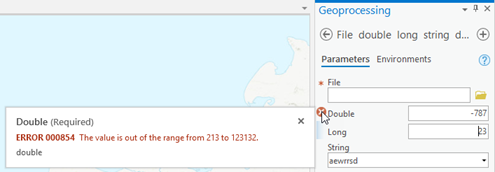
Vous avez un commentaire à formuler concernant cette rubrique ?